どうも、こんにちわ。
ちょっと仕事でタイトルの通りお名前.comで取得したドメインのサブドメインのみをAWSに紐付けたいという案件があったので、今回は備忘録も含めて記事にしておきたいと思います。
なお、この記事の内容はお名前.comのネームサーバーでドメインを管理していることが前提になります。
AWS側の設定
Route53画面を開き「DNS management」を選択
まずは、AWSの検索ボックスで「Route53」と検索してRoute53画面を開きます。
今回は既にお名前.comでドメインを取得しているので、「DNS management」の「Get started now」をクリックします。
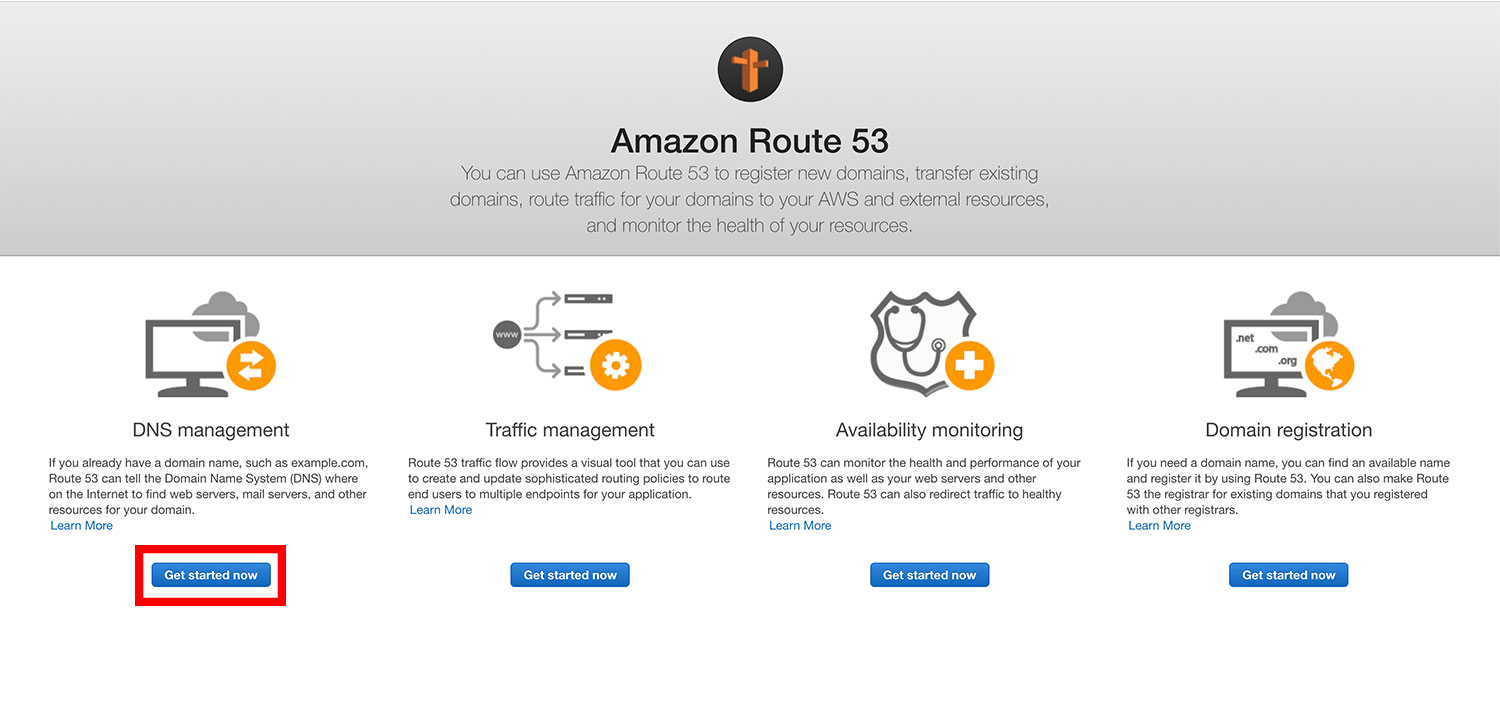
Hosted Zoneを作成する
次に、Hosted Zoneを作成するので「Create Hosted Zone」をクリックします。
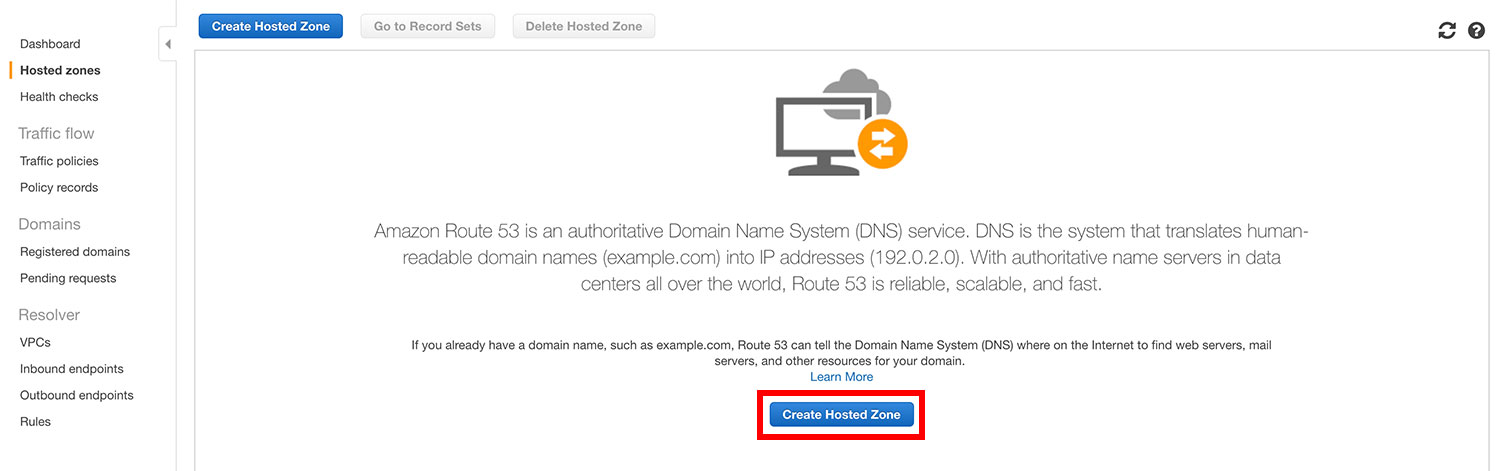
ドメイン名の入力
続いて、作成したいドメイン名を入力します。今回はサブドメインを紐付けたいのでこちらにサブドメイン(例:sub.sample.com)を入力します。コメント欄については環境に合わせて入力してください。必要なければ入力しなくても大丈夫です。
入力したら、右下の「Create」ボタンをクリックします。
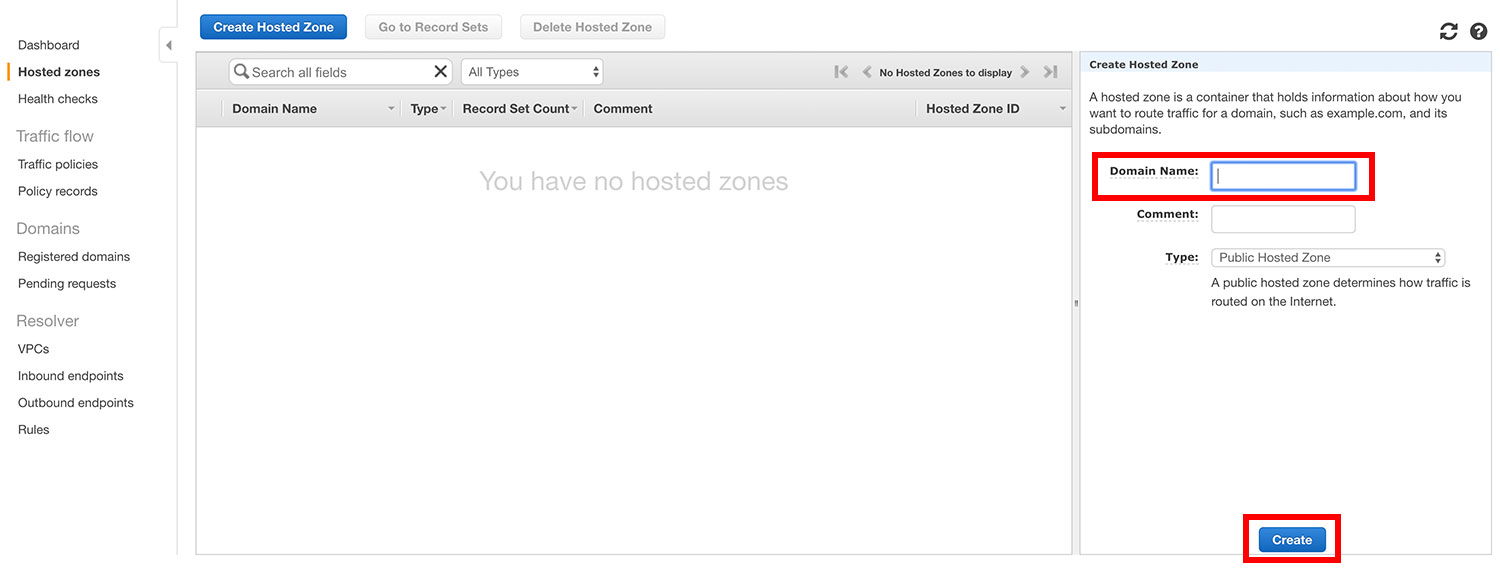
レコードを作成する
Hosted Zoneが作成されたら、続いてレコードを作成していきます。
「Created Record Set」をクリックすると、画面右側にレコード情報を入力する画面が出てきます。
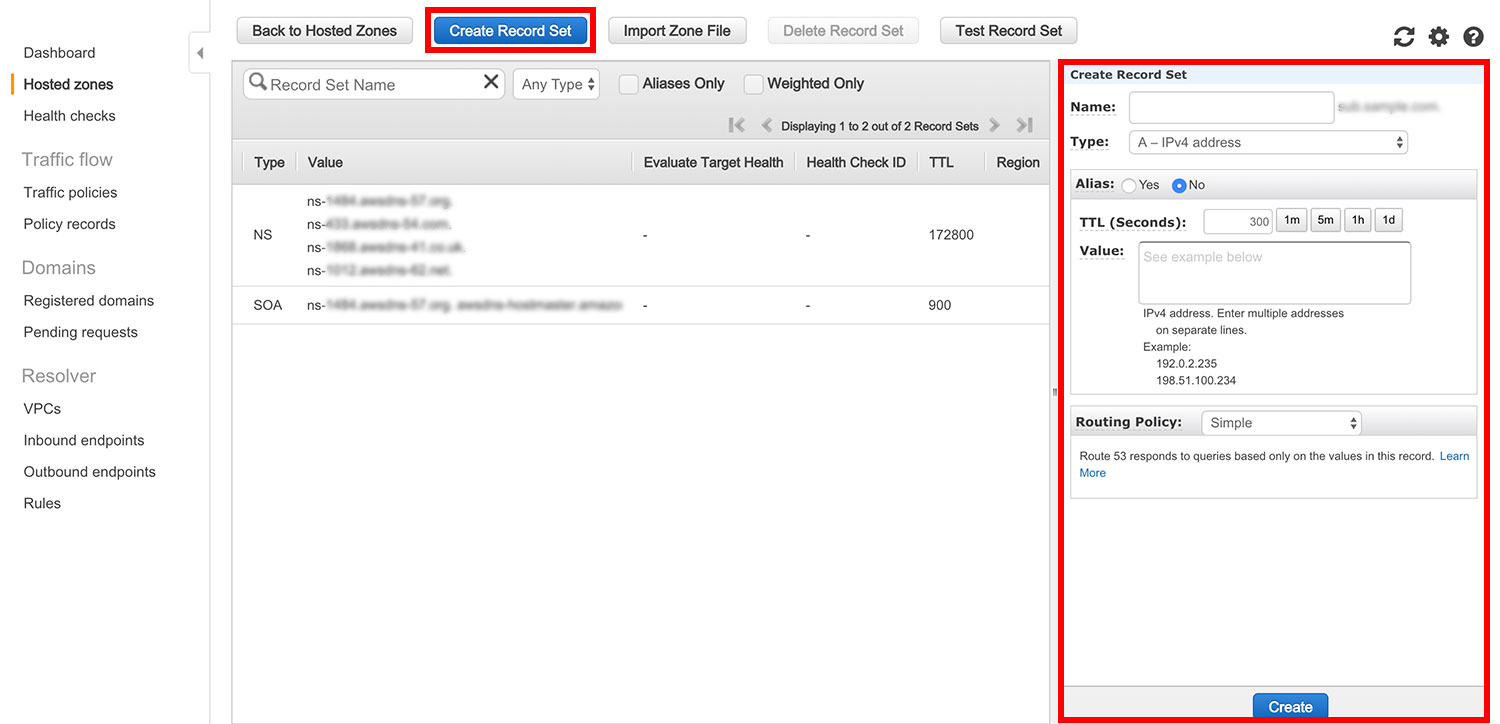
入力が必要な箇所は基本的には「Name」と「Value」の2つ。その他の項目は必要があれば環境に合わせて設定してください。
今回はNameの箇所に関しては先ほど登録したドメイン名のまま未入力で進めます。
Valueの箇所には、ec2のパブリックIPを入力します。
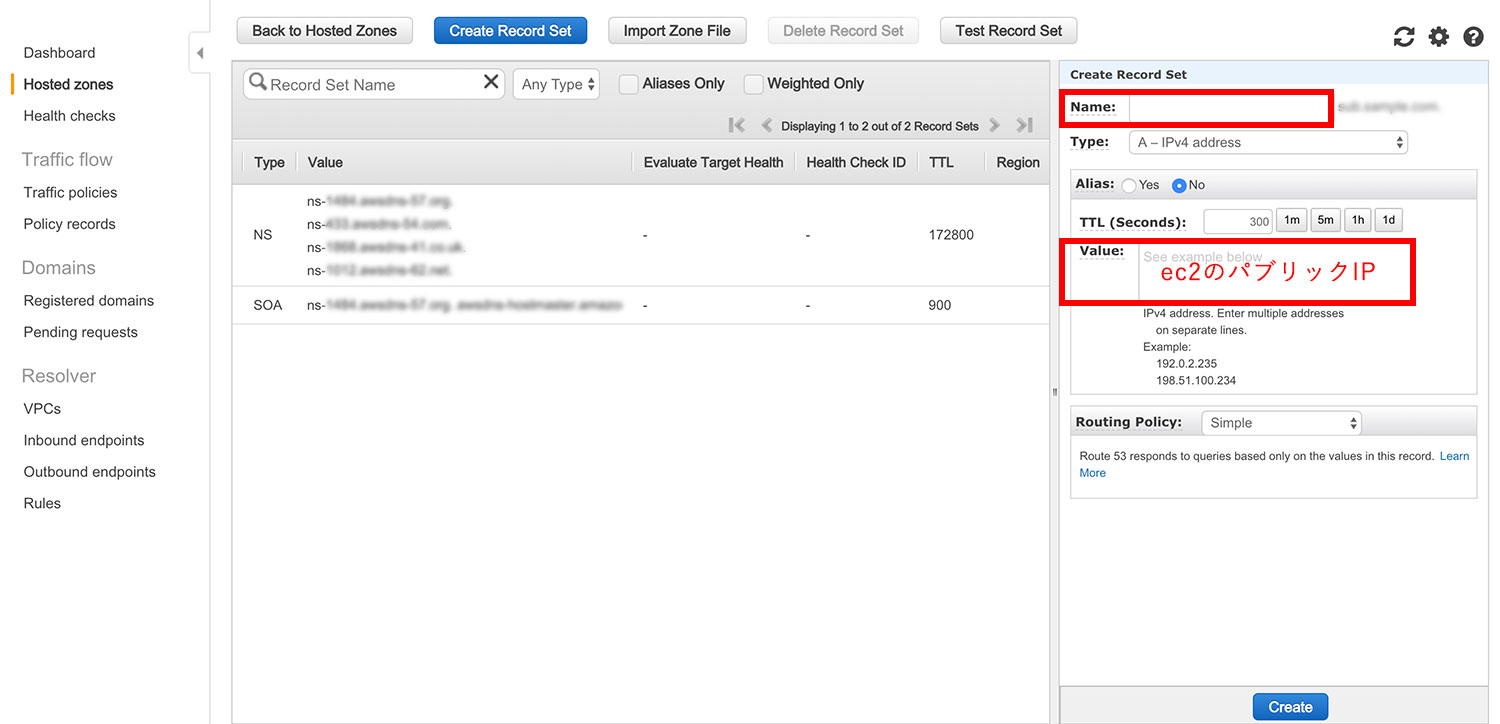
必要情報を入力したら「Create」ボタンをクリックします。
問題なければ下図のようにレコードが新たに追加されていると思います。
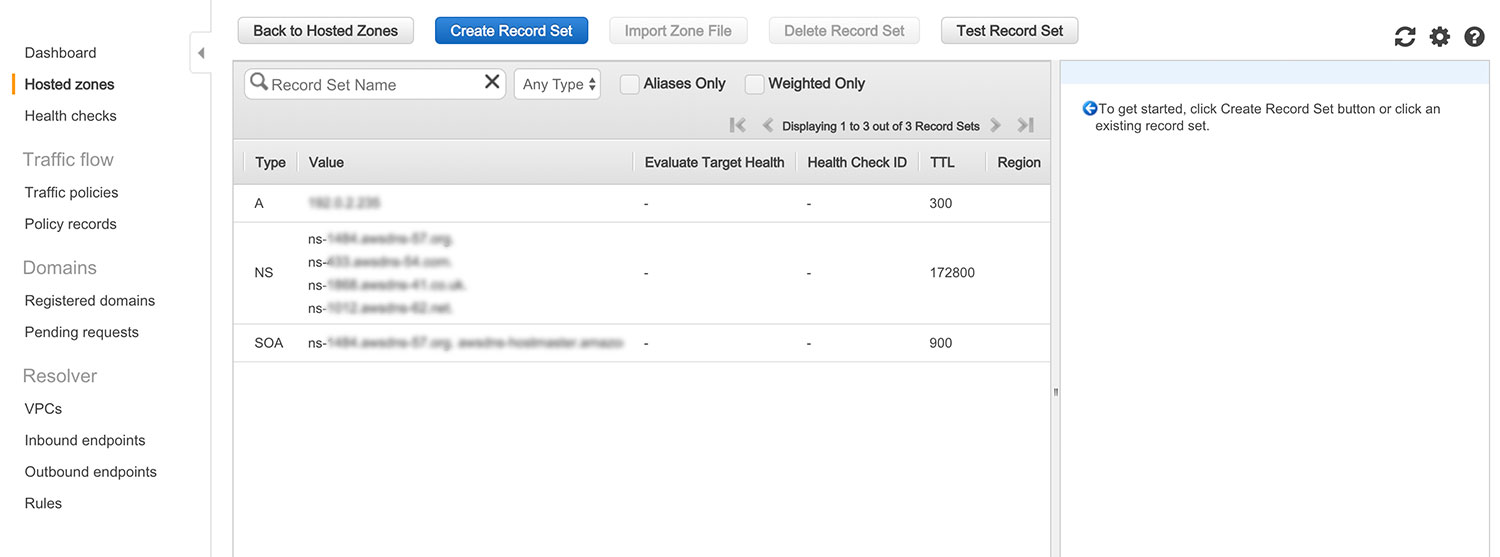
これでAWS側の設定は完了になります。
お名前.com側の設定
AWS側の設定が完了したら、今度はお名前.com側でDNSの情報を追加していきます。
該当ドメインの選択する
まずは、お名前.comにログインしたら、上部のDNSメニューから「ドメインのDNS関連機能設定」を選択して「次へ」をクリックします。
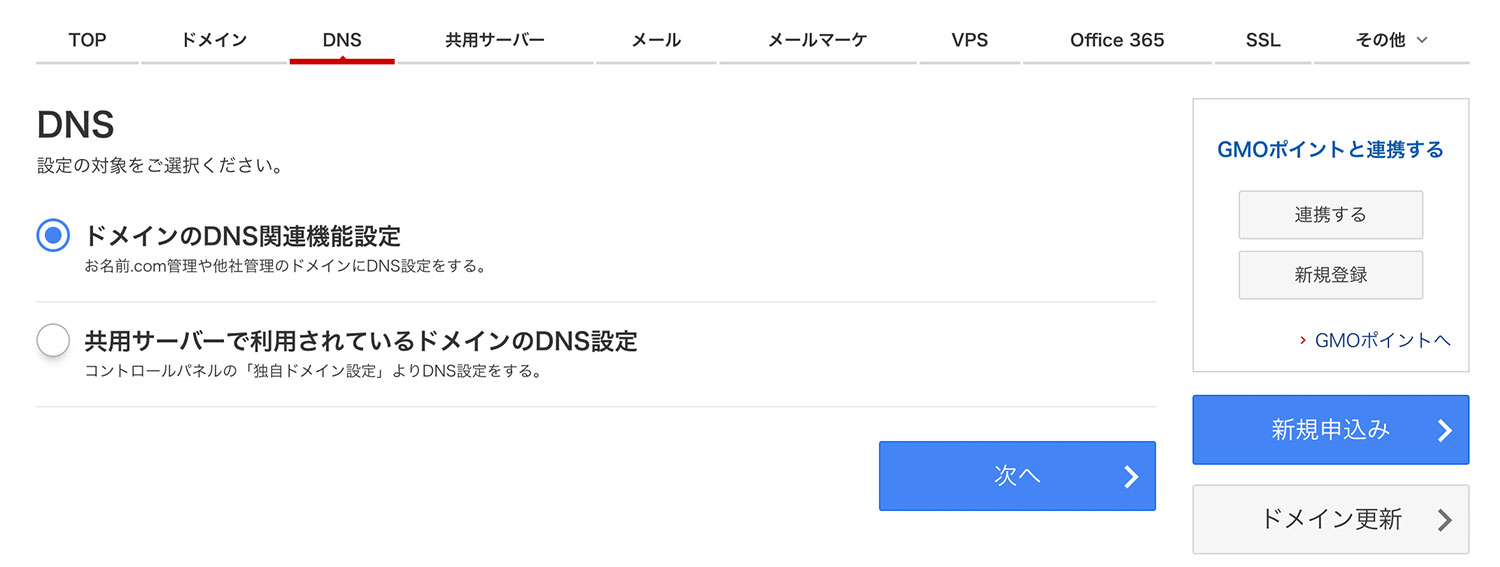
内部ドメイン一覧が表示されると思うので、該当ドメインを選択して「次へ進む」をクリックします。
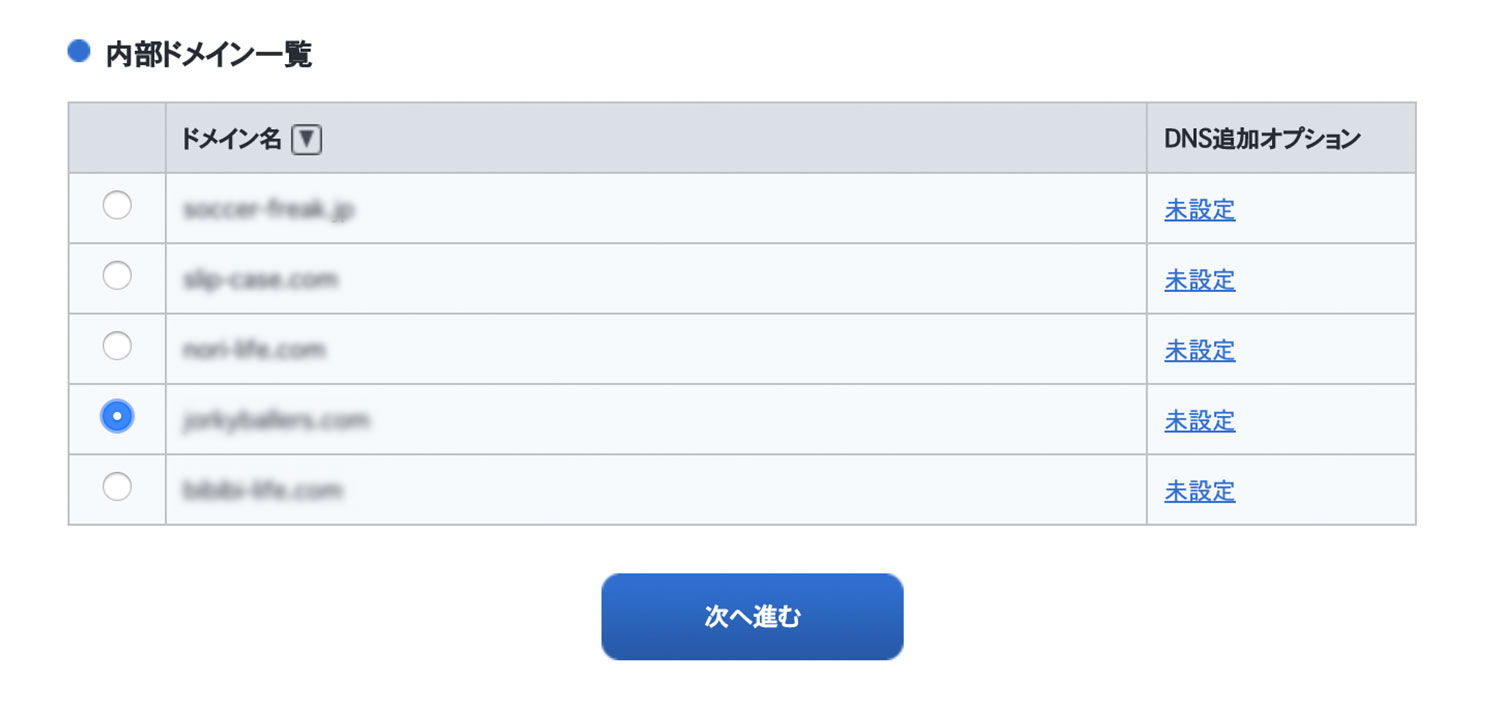
続いて、「DNSレコード設定を利用する」を選択します。
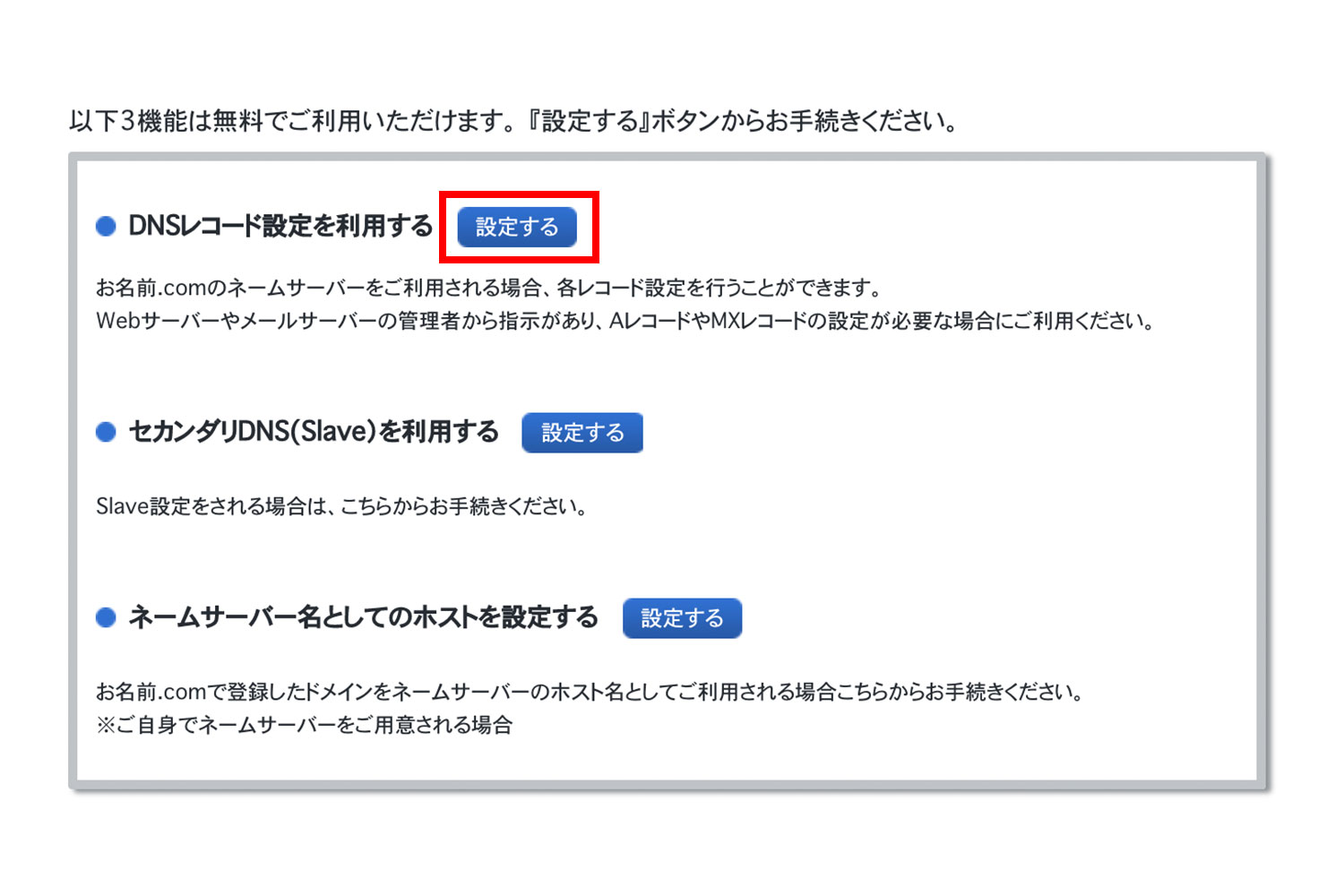
該当ドメインのDNSを変更する
DNSの変更画面が開くと思うので、AWS側の情報を追加していきます。
入力する情報は使用したい下記の情報になります。
追加するレコード
- ホスト名(例:sub,dev等)
- TYPE : NS
- TTL : 900
- VALUE : Route53のNSの箇所の情報
ホスト名は使用したいサブドメイン名(例:sub,dev等)、TYPEは「NS」、TTLは「900」、VALUEにはAWS側に記載されている情報を入力します。
VALUEに入力する情報は下図の箇所になります。このnsから始まる4行を1つずつ追加していきます。

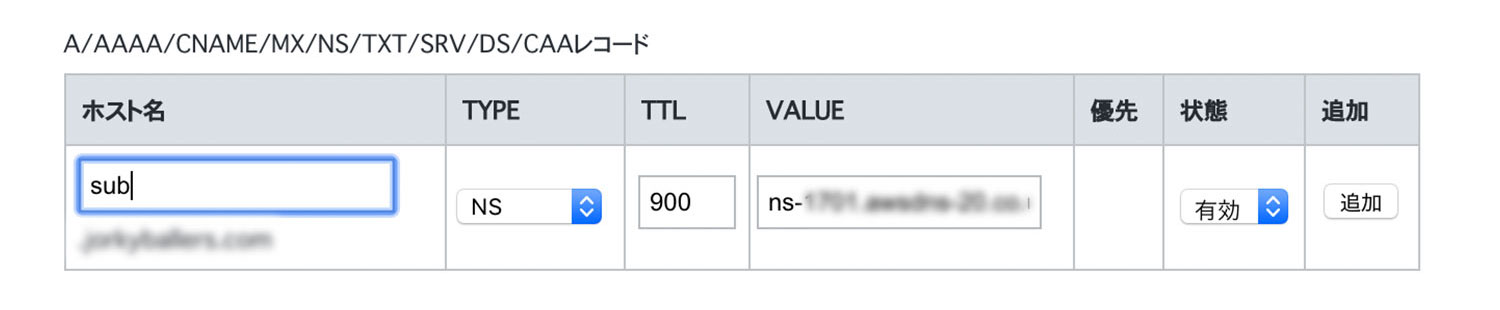
全て追加したら、画面の下のほうにある「確認画面へ進む」をクリックします。その際、「DNSレコード設定用ネームサーバー変更確認」にチェックすることを忘れないでください。
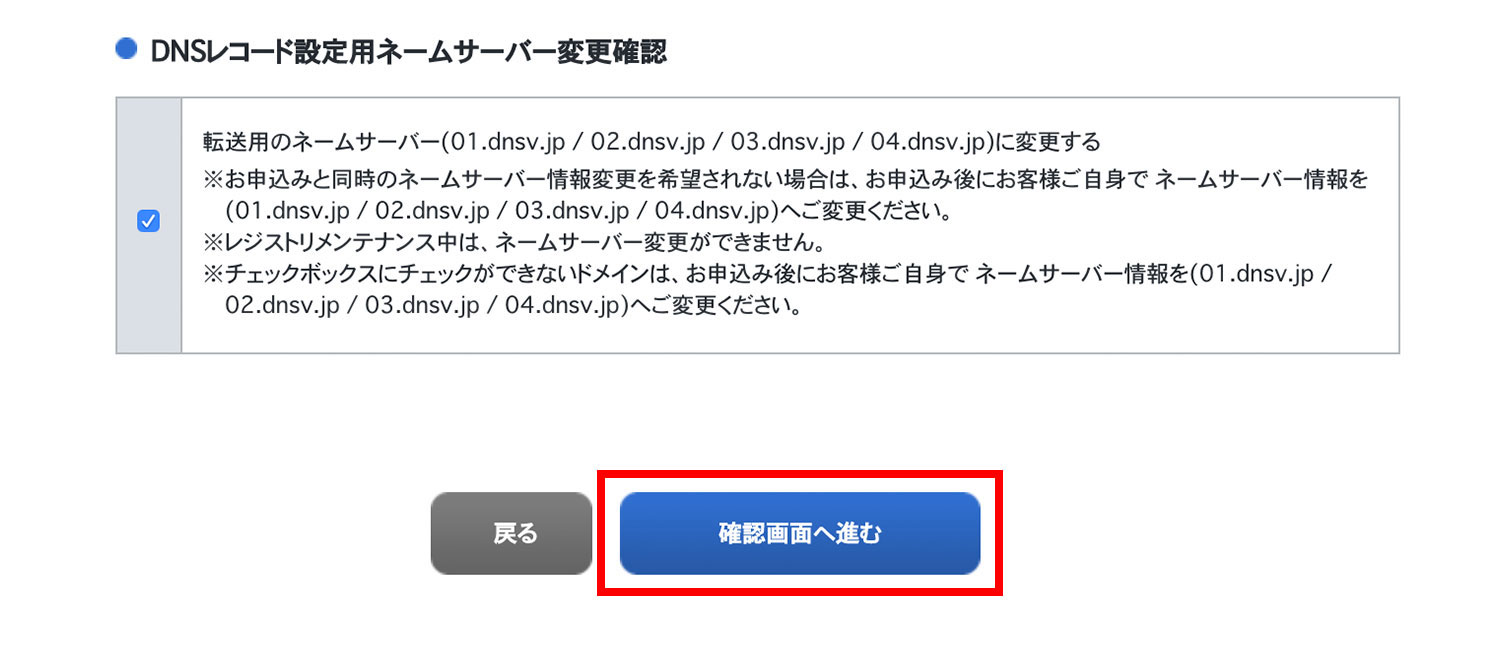
最後に確認画面で内容を確認して間違いがなければ「設定」をクリックして完了になります。
まとめ
ということで、今回はお名前.comで取得済みのドメインのサブドメインのみをAWSのec2に紐づける方法に関して備忘録も兼ねて紹介させていただきました。
なお、今回は下記記事を参考にさせていただきました。ありがとうございました。
それでは今回はここまでまた!

